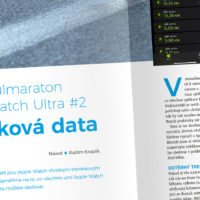Na první pohled to může znít trochu šíleně – vybrat si pro napsání a publikování elektronické knihy právě Pages. Přesto se mi tato volba osvědčila. Přes drobná úskalí má totiž obyčejný textový editor řadu výhod a může vám paradoxně ušetřit hromadu práce. Jak to funguje, si ukážeme na příkladu mé nové knihy Jak na Apple Fotky.
Proč právě Pages? Myšlenka použít Pages pro napsání a publikování elektronické knihy samozřejmě nespadla z nebe. V posledních dvou letech Apple několikrát při aktualizaci svého textového editoru zdůrazňoval právě funkce pro přípravu elektronických knih. Když jsem se rozhodoval, v čem psát knihu Jak na Apple Fotky, řekl jsem si, že to vyzkouším. Rozhodnutí bylo o to jednodušší, že jsem hned na začátku věděl, že chci vytvořit knihu s plovoucí sazbou, která se mnohem komfortněji čte. Zároveň jsem věděl, že budu chtít kromě formátu ePUB i PDF a potenciálně i MOBI. A tak jsem začal zkoumat, jaké výhody a jaká omezení Pages v této oblasti mají.
Chcete PDF verzi tohoto článku? Stáhněte si ji zdarma.
Proč jsem nevybral iBooks Author ani Ulysses?
Při hledání různých zkušeností s psaním knih v Pages jsem neustále narážel na jejich srovnání se speciálními aplikacemi pro přípravu elektronických knih. Je to logické, protože Pages byly dlouhé roky pro elektronické publikování skoro nepoužitelné. Ve světě Apple je etalonem přípravy elektronických knih iBooks Author. Jde o speciální bezplatnou aplikaci Applu navrženou pro jediný účel, přípravu bohatě multimediálních publikací pro obchod Knihy. Apple sice pohříchu tuto skvělou aplikaci celkem zanedbává, přesto je stále špičkou v mnoha smyslech slova. Zejména v případě, že chcete elektronickou knihu udělat interaktivní, tak prakticky nemá konkurenci.
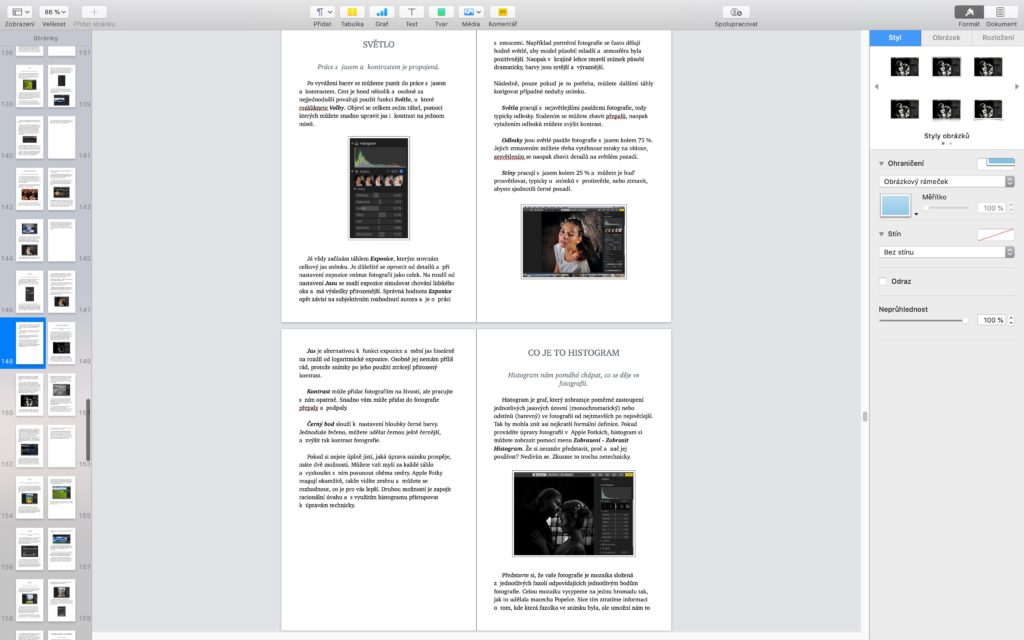
Já jsem ale věděl, že krásné widgety z iBooks Authoru použít nechci a nemohu. Jednak pro můj koncept knihy se příliš nehodí a za druhé vás prakticky připoutají k Apple Books. Já jsem od začátku chtěl, aby moje elektronická kniha měla svou formou co nejblíž ke klasické knize a co nejpohodlněji se četla v co nejširším spektru aplikací a zařízení. Vedle knihy připravuji i video kurz. Proto jsem se rozhodl iBooks Author nepoužít a dát šanci Pages.
Druhou často zmiňovanou variantou je bezesporu propracovaná aplikace Ulysses. Ta nabízí 100% kontrolu nejen nad textem, ale i nad formou díky jazyku Markdown a velmi propracovaným nástrojům pro formátování a export. Pokud bych se chtěl psaním knih živit a věnovat se mu dlouhodobě, tak bych asi po Ulysses sáhl a investoval potřebný čas a úsilí do jeho zvládnutí. Hlavně zautomatizování postupů a formátování vyžaduje čas. Je to nástroj vrcholně profesionální a to byl nakonec i důvod, proč jsem se rozhodl jej nevyužít. Pages ve srovnání s ním umožňují neskutečně snadno, rychle a prakticky bez námahy dosáhnout velmi pěkného výsledku. Stačí, když použijete vhodnou šablonu. Nemusíte se nic učit, nemusíte pronikat do tajů jazyků Markdown, XML apod. V mém případě zvítězila lenost a nelituji toho.
Jak začít?
Je to až neuvěřitelně snadné. Prostě otevřete Pages, v menu vyberete Soubor – Nový, ve výběru šablon zvolíte záložku Knihy a sáhnete po jedné z připravených šablon. Na výběr jsou dva typy elektronických knih. Já zvolil Knihu na výšku s plovoucí sazbou, která je vhodná pro převážně textové knihy doplněné ilustracemi. Druhou možností jsou Knihy na šířku, které mají pevnou sazbu stránek a jsou vhodnější pro multimediálně laděné tituly. A pak už můžete rovnou začít psát.
Šablony obsahují vždy úvod knihy s automaticky generovaným obsahem, připravené styly odstavců a styly znaků a v neposlední řadě několik ukázkových stránek. To je velice důležité, protože elektronické knihy musí zachovávat jistá pravidla formátování, aby s nimi čtečky správně pracovaly. Pokud byste zvolili šablonu nevhodnou pro publikování ve formátu elektronické knihy, přiděláte si obrovské množství práce. Stejně tak platí, že pokud přejmenujete nebo si vytvoříte vlastní styly odstavců, riskujete, že s nimi mohou mít čtečky elektronických knih problémy. Proto jsem použil styly tak, jak je měl Apple v šabloně, jen jsem si upravil velikosti písem.
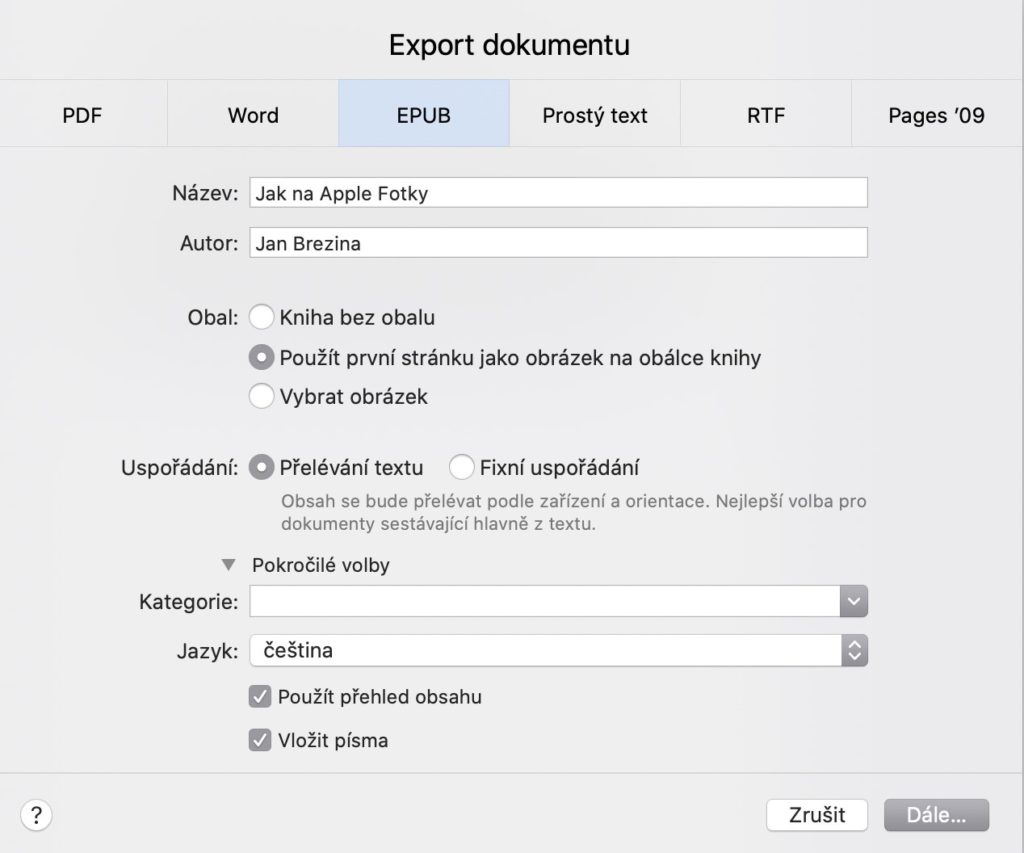
Na co si dávat pozor při psaní?
V první řadě je důležité důsledně používat styly odstavců a styly znaků. Zapomeňte na lokální změny fontů, jejich velikostí, barevnosti či řezů. Vše dělejte přes styly. Jednak tím udržíte jednotný vzhled celé knihy a hlavně si výrazně zjednodušíte finální ladění podoby knihy. Já osobně jsem v knize používal sedm stylů odstavců a k tomu ještě tři styly znaků.
Pokud se rozhodnete pro plovoucí sazbu jako já, budou pro vás platit stejná pravidla. Při psaní myslete na to, že pracujete s textem, u kterého nevíte, jak jej ve výsledku přesně uvidí čtenář. Plovoucí sazba u elektronických knih znamená, že si čtenář a někdy i přímo aplikace mohou změnit použitá písma, jejich velikosti, barvu písma i barvu pozadí. Podle velikosti displeje a preferencí čtenáře se mění zalomení řádků, stránek i celková visuální podoba knihy. Čím jednodušší tedy knihu uděláte, tím lépe.
Já jsem se rozhodl použít několik jednoduchých pravidel:
- Všechny obrázky jsou v knize vloženy mezi odstavce, jsou zarovnány na střed a ukotveny v textu, nikoli na konkrétní místo na stránce.
- Obtékání obrázku je nutné změnit z Automatického na Nahoře a dole.
- Dávejte si pozor, v jakém formátu a rozlišení vkládáte do Pages obrázky. Aplikace se příliš nesnaží o optimalizaci a velké obrázky mohou extrémně zvětšit soubor s knihou, naopak příliš malé zkazit čtenáři estetický dojem.
- Jediné tvrdé formátování, které jsem použil, je konec odstavce, odrážky a tvrdé zalomení stránky.
- Bez omezení můžete v textu používat webové odkazy, ty fungují velmi dobře.
- Pokud použijete nové galerie obrázků, kniha bude vypadat cool v ePUB a v aplikaci Knihy od Applu. Prakticky nikde jinde ale galerie nefungují.
- Grafy a tabulky fungují velmi dobře, jen musíte opět počítat s tím, že je některé čtečky mohou přeformátovat.
Co mě na psaní v Pages bavilo?
V první řadě jednoduchost. Pokud správně pracujete se styly, neztrácíte prakticky žádný čas formátováním textu a přitom výsledek vypadá od prvního odstavce velmi dobře. Můžete se díky tomu soustředit na obsah a věnovat minimální pozornost formě. Když máte knihu uloženou na iCloudu, můžete na ní pracovat na všech svých zařízeních a nestane se vám, že si přepíšete novou verzi starší. Můžete se libovolně vracet v historii a za dva měsíce práce se mi ani jednou nestalo, že by nastal problém se synchronizací.
Psal jsem knihu chvílemi na MacBooku Pro a poměrně často na iPadu Pro s externí klávesnicí. Do souboru měli přístup celkem 3 korektoři a dokonce ani v situaci, kdy jsme na knize pracovali dva současně, nenastal problém. Finální korektury jsme se nakonec rozhodli dělat přes formát PDF, ve kterém se korektoři cítili komfortněji, ale zpětně si myslím, že to nebylo potřeba.

Pár triků pro začínající spisovatele
Každý jsme jiný a každému vyhovuje něco trochu jiného. Přesto se vám může hodit několik praktických rad, minimálně jako inspirace.
Protože jsem psal v podstatě učebnici, začal jsem tím, že jsem si napsal jména všech kapitol, abych si ujasnil didaktickou strukturu knihy. V průběhu následujících dvou měsíců jsem prakticky všechny názvy kapitol změnil, ale struktura a logika textu zůstala zachována. Díky tomu jsem mohl psát jednotlivé kapitoly na přeskáčku podle toho, co jsem měl zrovna rozmyšlené a co jsem měl chuť dělat.
V některých situacích jsem používal starší texty, které jsem aktualizoval a rozšiřoval. Nakonec jsem ale víc jak polovinu knihy napsal znovu. Zpětně vzato by bylo snazší psát úplně na zelené louce. Je to asi jako se stavbou domu. Rekonstrukce je možná trochu úspornější, ale rozhodně organizačně a psychicky náročnější.
Nejprve jsem napsal holý text naformátovaný pomocí stylů. Následně jsem jej v rámci první autorské korektury začal ladit a doplňovat o obrázky. Jsem dyslektik, takže jsem pustil korektory do textu hned v ranné fázi, protože se mnou měli opravdu hodně práce. Samozřejmě, lepším postupem by bylo nejprve dokončit text a až pak dělat korektury.
Ladění stylů a výsledné podoby jsem nechal na úplný konec spolu s přípravou na export.

Příprava pro export
Před samotným exportem je i v Pages potřeba přeci jen trochu zkontrolovat formu. Doporučuji zapnout si v menu zobrazení skrytých znaků (Zobrazení – Zobrazit skryté znaky) a zkontrolovat následující:
- Zkontrolujte si konce odstavců a konce stránek.
- Na konci stránky vždy přidejte jedno extra odřádkování, protože některé čtečky ignorují tvrdé konce stránek u plovoucí sazby.
- Zkontrolujte, kde jsou ukotveny obrázky, protože zejména u konců stránek se někdy ukotví uprostřed odstavců, přestože jsou zobrazeny na jejich konci.
- Pomocí vyhledávání si zkontrolujte, zda nejsou v knize dvojité mezery.
A posledním krokem je odstranit jednopísmenné spojky a předložky na koncích řádku. To je trochu oříšek, protože nevíte, jak budou řádky zalomeny. Já jsem to vyřešil následovně. V menu jsem si vybral Úpravy – Hledat – Hledat a nahradit a postupně jsem nechával vyhledat spojení „mezera, písmeno, mezera“ a nahrazoval jsem jej „mezera, písmeno, tvrdá mezera“. Tvrdá mezera se napíše Alt + mezera. Takto jsem postupně vyřešil písmena: z, u, i, o, a, s, k, v.
Co v Pages nefunguje?
Záleží na tom, jakou šablonu vyberete a jak přesně knihu naformátujete, ale já jsem narazil na několik drobností. V první řadě i samotná aplikace Knihy od Applu se chová trochu jinak na Macu, iPadu a iPhone, takže se připravte na to, že u plovoucí sazby budete muset počítat s drobnými kompromisy.
Některé čtečky elektronických knih ignorují zarovnání obrázků na střed, pokud je uděláno tak, jak to dělají Pages. Zásahem do XML se to dá ručně opravit ve výsledném formátu ePUB, ale já to nedělal.
Různé čtečky různě přistupují k formátování a zobrazení obsahu, což je opět něco, co dle všeho nedokážete stoprocentně vyřešit. Čím jednodušší čtečka, tím víc formátování ignoruje. Dobrou referencí je v tomto Kindle od Amazonu, který si dělá skoro, co chce. Pokud je vaše kniha dobře čitelná v Kindlu, pak bude pravděpodobně v pohodě už všude.
Závěrečný export
Knihu jsem exportoval ve formátech ePUB a PDF. U PDF je potřeba nastavit maximální kvalitu obrázků, jinak nevypadají dobře. V případě ePUB musíte nastavit, že úvodní stránka je obálkou knihy, použít přehled obsahu a vložit písma. Pokud chcete knihu publikovat v Apple Books můžete to udělat rovnou z Pages. Mě osobně se to nepovedlo, protože kniha byla příliš velká, a tak jsem použil samostatnou aplikaci iBookPublisher. Buďte při vkládání knihy velmi obezřetní a vše si po sobě důkladně zkontrolujte, protože ne vše jde následně změnit. Já musel čekat skoro týden, než mi Apple opravil jméno autora. A nezapomeňte, že pokud chcete knihu prodávat přes Apple Books, musíte mít s Apple uzavřený kontrakt, což je proces, který také zabere nějaký čas.
Závěr
I přes drobné zádrhely s formátováním musím říct, že se mi kniha v Pages psala opravdu pohodlně a výsledek je s minimem úsilí velmi dobrý. Není 100% takový, jak bych si jej představoval, ale soudě podle diskuzí, které jsem pročítal, mají své limity prakticky všechna řešení. Takže psaní elektronických knih v Pages mohu při dodržení výše popsaných pravidel s klidným srdcem doporučit.